Bazen bir kitap yazarken, belgeye otomatik dipnotlar koymak gerekli hale gelir. Dipnotlar, bu veya bu bilgi veya fotoğrafın nereden alındığı bilgi kaynağını gösterir (genellikle köprüler), kısaltmaların ve kısaltmaların anlamlarını deşifre eder. Örneğin, savaşla ilgili belgesel kitaplarda, düzen sırasında birçok bağlantı vardır ve metne manuel olarak dipnotlar ve açıklamalar eklemek gerçekçi değildir.
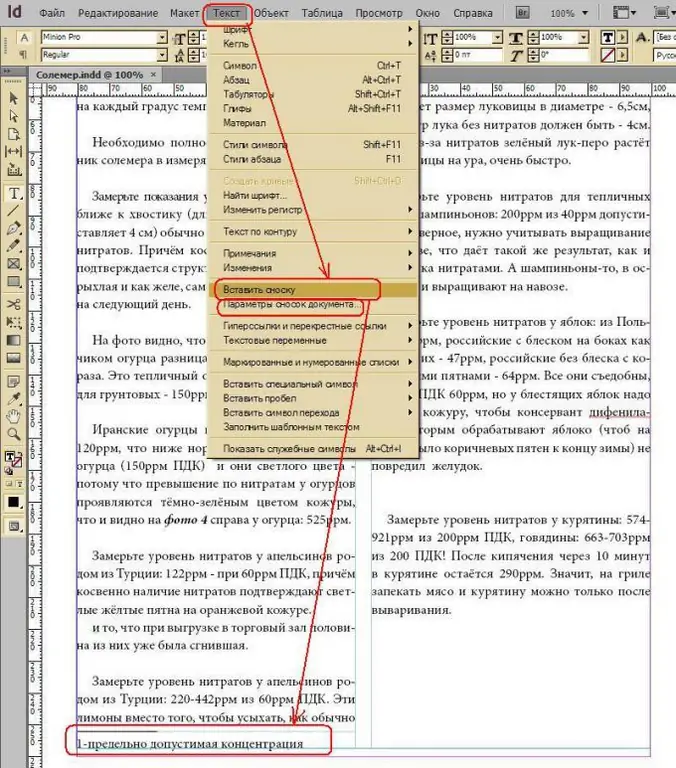
Talimatlar
Aşama 1
Dipnot almak istediğiniz kelimeyi bulun ve imleci onun arkasına yerleştirin.
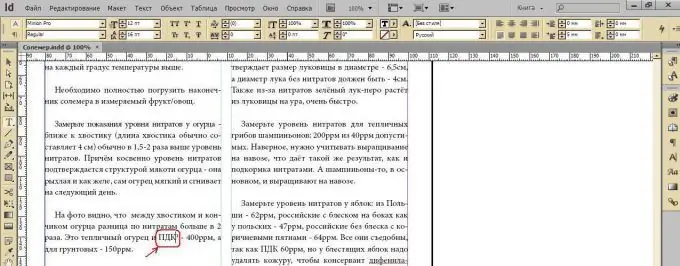
Adım 2
Metin-Dipnot Ekle menüsüne gidin. Satırın altında bir dipnot görünür.
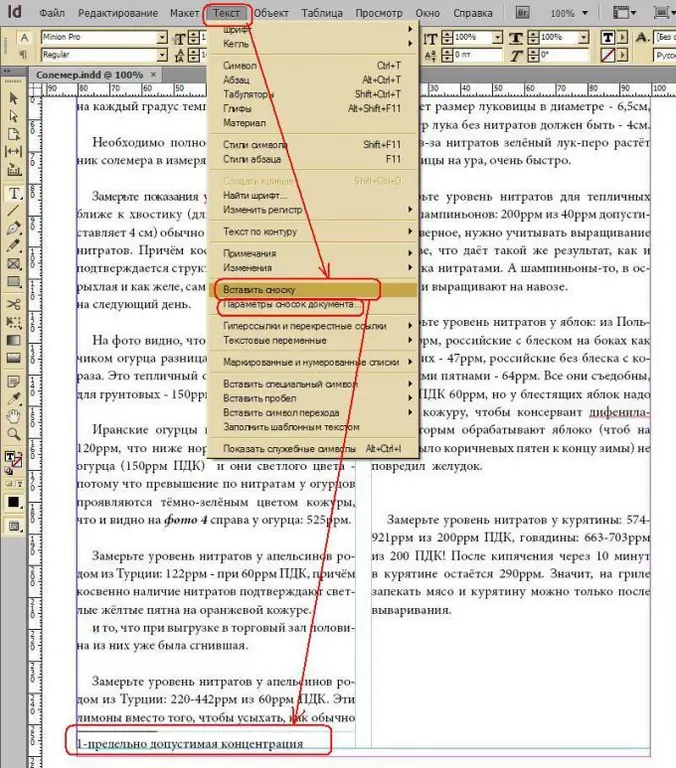
Aşama 3
Metin-Dipnot Parametreleri komutunu kullanarak dipnot parametrelerini yapılandırın.
Genellikle, bir dipnot üstte bir üst simge biçiminde sayılar olarak görüntülenir, bu nedenle sekmeyi numaralandırma ve biçimlendirme Stili: 1, 2, 3, 4, ardından Konum: Üst Simge koyun. Ve dizinden sonra bir parantez olsun: Sonek:).
Kutuyu işaretleyin Şunun için yeni numaralandırma: Kitapları dizmek için katı numaralandırmadan daha uygun olduğu için her bölüm.
Dipnotlar genellikle metnin kendisinden daha küçük yapıldığından, Biçimlendirme dipnotları bölümünde Ana Paragrafın paragraf stilini (Minion Pro 12 yazı tipi boyutu parametreleriyle) başka bir stile değiştirin, Ana Metin 9 diyelim (Times New ile birlikte) Roman 9 yazı tipi boyutu parametreleri) …
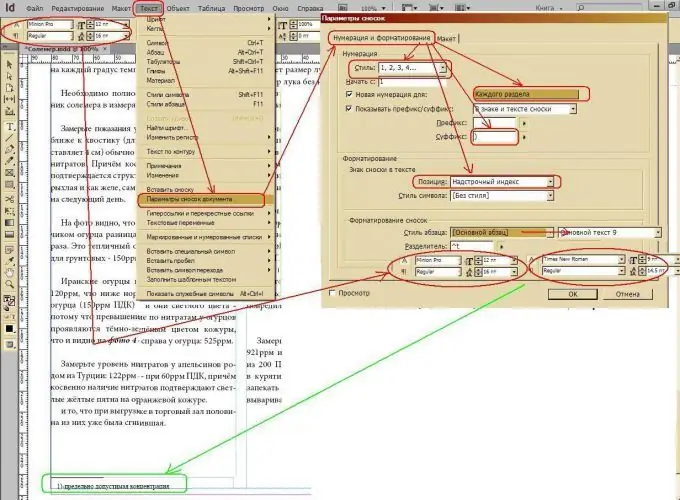
4. Adım
Dipnottaki metnin girintilerini ve dipnotun üstündeki satır türünü ayarlayın, bunun için Düzen sekmesine gidin.
Metnin dipnota yapışmasını önlemek için, onu ilk satır Ofset: Satır Aralığı bölümünün Satır Taban Çizgisine ayarladığınızdan emin olun.
Dipnotun üstündeki satırı görüntülemek için Cetvel on kutusunu işaretleyin ve Genişlik parametresinde uzunluğunu ayarlayın.






